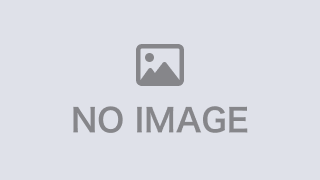- 投稿日:2024/11/10
- 更新日:2025/09/12

私はMac初心者です。毎朝学長ライブを欠かさず見ていて、コメントに絵文字をつけるのに四苦八苦していました。先日、You Tubeの絵文字機能というのを知り衝撃を受けたため、初心者の方向けに記事にしてみました😆
準備
⭕️YouTubeアカウントの作成とログイン
まずは、Googleアカウントでログインしましょう。
YouTubeのコメント機能は「身元のわからないユーザーには、コメントをして動画作品に介入する権利が与えられない」とされており、Googleアカウントでのログインが求められます。
⭕️コメントしたい動画の選択
早速コメントにチャレンジする動画を選びましょう!
結論:最速な入力は、絵文字機能を使う!
結論、YouTubeの絵文字機能を使おう!!です。
1. コメント欄の横にあるニッコリマークのアイコンをクリックする。

2. 「YouTube」「人」「自然」「食べ物」「旅行」「アクティビティ」「アイテム」「記号」の8種類のカテゴリーに分類された絵文字が表示されます。

続きは、リベシティにログインしてからお読みください